酷狗输入法???根据我的了解酷狗是做音乐的呀!!!没猜错的话你说的应该是搜狗输入法吧!!!
【酷狗输入法怎么设置全盘输入法 ,酷狗输入法怎么设置自己想要的数字?】
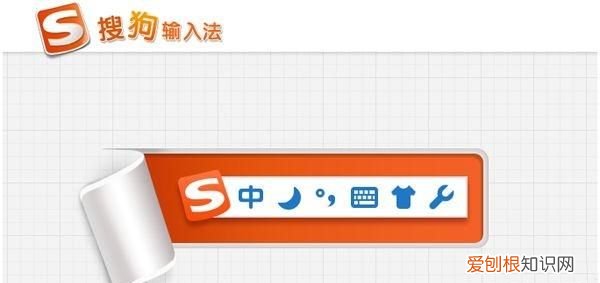
文章插图
理清产品之后 , 我们就要确定产品平台了!
搜狗输入法
搜狗输入法作为中国国内的主流输入法之一 , 在中国输入法市场占据着最大的市场份额 。因为其智能化的输入方式 , 广受网民的追捧和欢迎!
2009年9月 , 搜狗输入法不在满足于PC端的发展 , 强势登陆Android、iOS 平台 , 短时间内及成为最受欢迎的第三方输入法!
那么下面就让我来为大家逐一分析各大应用平台上搜狗输入法的设置方法吧!

文章插图
1、windows10:
(1)设置前要确定搜狗输入法已经下载完毕 , 接下来点击开始图标 , 随后选择设置 。
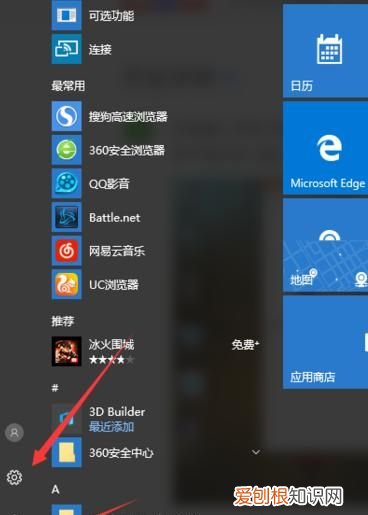
文章插图
(2)在设置界面中 , 点击语言和时间按钮
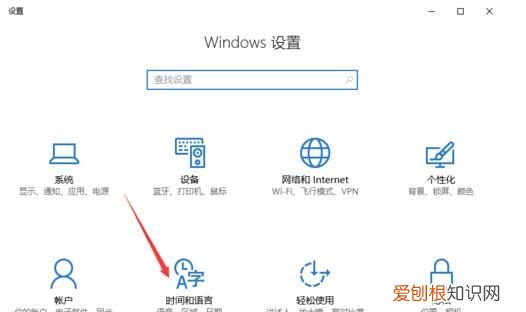
文章插图
(3)点击区域与语言
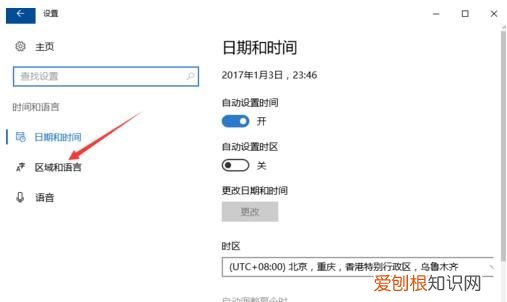
文章插图
(4)选择中文——选项
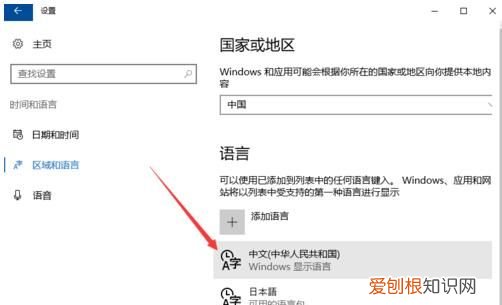
文章插图
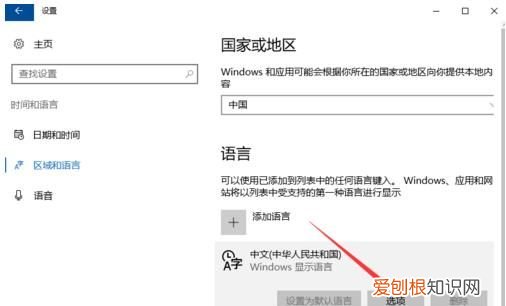
文章插图
(5)最后删除微软输入法 , 设置完毕!
2、windows7:
(1)在电脑桌面的右下角的语言栏
(2)右击 , 进入设置选项
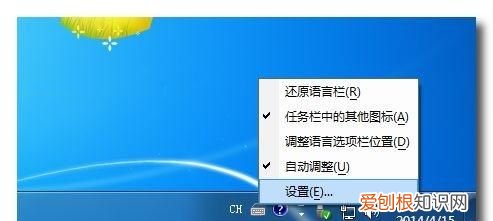
文章插图
(3)点击下拉选项 , 选择搜狗输入法
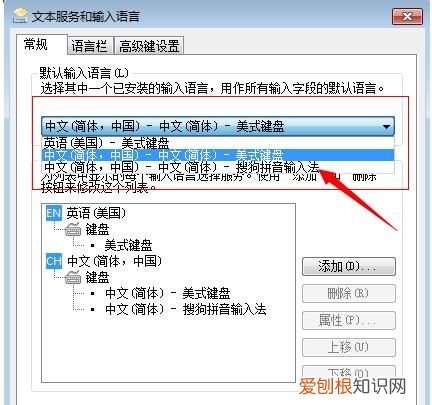
文章插图
(4)删除不需要的输入法
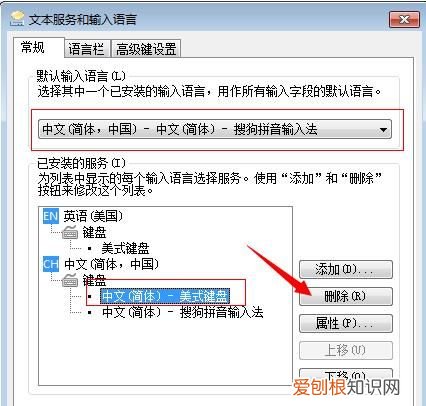
文章插图
(5)点击应用即可
3、MAC:
(1)进入设置功能 , 选择语言和地区
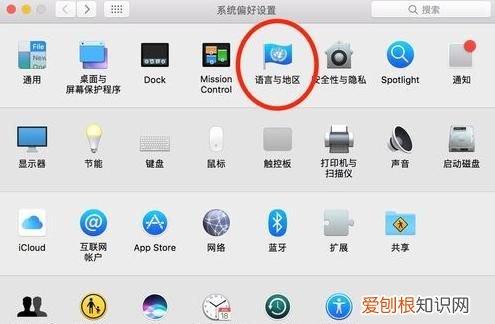
文章插图
(2)单击“-”去掉英文
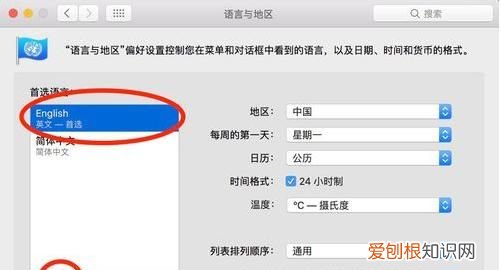
文章插图
(3)从而将中文设置为默认
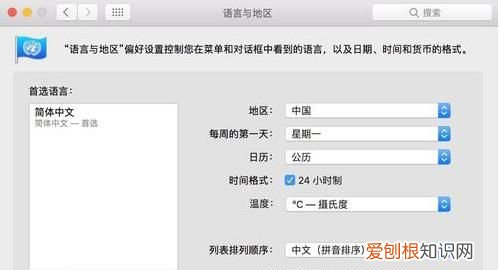
文章插图
(4)回看设置选项中的键盘 , 如果看到搜狗输入法排到首位 , 就证明你的默认输入法就是搜狗输入法了!
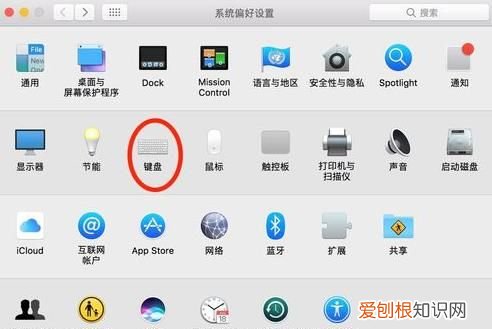
文章插图
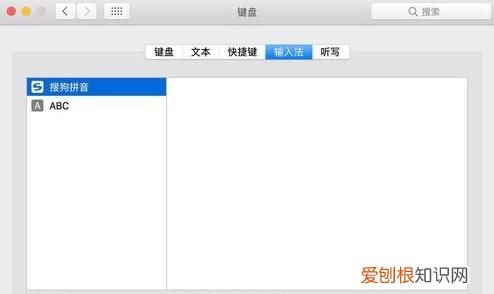
文章插图
4、iOS
(1)依旧是打开设置
(2)点击通用按钮
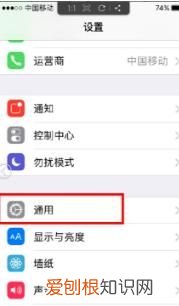
文章插图
(3)点击键盘设置按钮
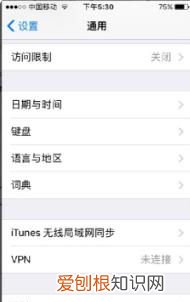
文章插图
(4)在键盘中删除其余输入法 , 只留下搜狗输入法
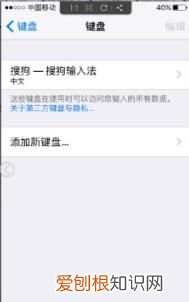
文章插图
(5)设置完毕
5、Android
(1)老样子 , 点击设置

文章插图
(2)在设置中 , 选择“语言和输入法”
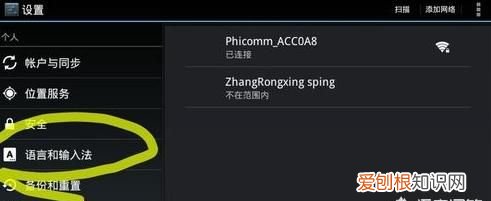
文章插图
(3)单击选择默认按钮
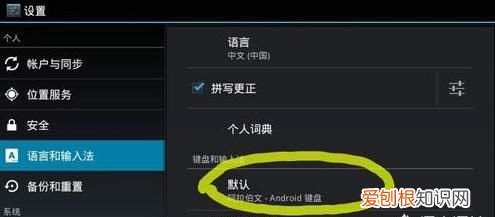
文章插图
(4)在诸多语言中选择搜狗输入法 , 从而完成设定
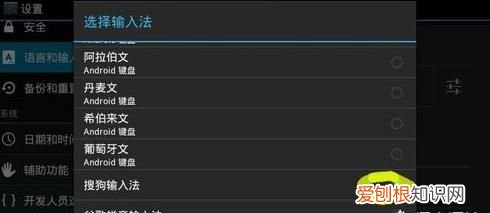
文章插图

文章插图
推荐阅读
- 湖南长沙臭豆腐卤水制作方法
- 怎么看猫的腿是崴了还是断了 ,猫瘸了,一只脚不能碰地 没有伤口?
- 卖烤肠需要食品经营许可证吗,卖烤肠在什么地方卖生意好一点
- 五岁不长头发怎么办,五岁小孩头发不长怎么办?
- 籽乌怎么吃法 ,全籽籽乌怎么做好吃?
- 怎么能看出来猫开心了 ,怎么能看出来猫开心不开心呢?
- 小孩厌食不吃饭的原因引起的,小孩厌食不吃饭的原因?
- 华为播放一半不支持h264格式
- 淘米水浇花发酵时间越长越好吗,淘米水发酵多久浇花最好,浇花会生虫子吗?


